3 דרכים קלות לביטול נעילת iPad ללא iTunes או קוד סיסמה
אם אתה מזין קוד גישה שגוי גם ב- iPad שלךפעמים רבות, תינעל בחוץ והודעה תנחה כי ה- iPad מושבת. מצבים אחרים עשויים גם לגרום לכך שלא תוכלו לגשת ל- iPad, כמו שאנשים אחרים יגדירו בטעות את הסיסמה. אל תדאגו, במאמר זה תלמדו 2 דרכים להסיר קוד סיסמה מ- iPad Pro / Air / mini עם או בלי שחזור iTunes.
- דרך 1. אפס את קוד ה- iPad של iPad ללא iTunes באמצעות 4uKey
- דרך 2. בטל את נעילת ה- iPad של קוד ה- iPad ללא iTunes באמצעות iCloud מצא את האייפון שלי
- דרך 3. בטל נעילה של קוד ה- iPad ללא שחזור באמצעות Siri
- טיפ נוסף: כיצד לאפס את קוד ה- iPad של ה- iPad ב- iTunes
דרך 1: אפס את קוד ה- iPad של iPad ללא iTunes באמצעות 4uKey
במקום להשתמש ב- iTunes, ישנם רבים אחריםדרכים לעקוף קוד סיסמא של iPad ללא iTunes. מה שאשתמש בו נקרא Tenorshare 4uKey, המתמחה בהסרת קוד סיסמת iOS. אתה יכול לקבל את תקופת הניסיון בחינם בקישור הבא.
1. חבר את מכשיר ה- iOS שלך עם Tenorshare 4uKey ולחץ על התחל.

2. הורד את הקושחה האחרונה של iOS לפני שתתחיל לפתוח את ה- iPad ללא סיסמה.

3. הפעל את תהליך הנעילה כאשר קובץ הקושחה מוכן. אפשר לסיים את כל התהליך תוך דקות.

לאחר מכן, אתה טוב להגדיר את ה- iPad שלך ולשחזר מגיבוי קודם אם יש לך כזה. שים לב שגרסת ה- iOS שלך תעודכן לגרסה האחרונה.
עיין במדריך הווידיאו לפתיחת קוד הסיסמה במכשיר iOS
דרך 2. בטל את נעילת ה- iPad של קוד ה- iPad ללא iTunes באמצעות iCloud מצא את האייפון שלי
אם השתמשת בעבר בתכונה "מצא את ה- iPhone / iPad שלי" ב- iPad שלך, תוכל לבטל את הנעילה של ה- iPad באמצעות iCloud בקלות. להלן כיצד לבטל את נעילת קוד ה- iPad באמצעות iCloud:
שלב 1: פתח דפדפן במחשבך ועבור לדף האינטרנט של מצא את ה- iPhone / iPad iCloud שלי. התחבר לחשבון שלך.

שלב 2: לאחר שנכנסת לחשבונך, לחץ על כל המכשירים בחלק העליון ובחר את ה- iPad שלך מהרשימה.
שלב 3: הגדרות ה- iPad שלך ייפתחו. לחץ על מחק iPad ופעל לפי ההוראות שעל המסך.
דרך 3. בטל נעילה של קוד ה- iPad ללא שחזור באמצעות Siri
אתה יכול להשתמש ב- Siri כדי להיכנס ל- iPad נעול מבלי לשחזר. כך ניתן לעקוף את מסך הנעילה של iPad ללא סיסמה דרך Siri
שלב 1: הפעל את סירי על ידי לחיצה על לחצן הבית באייפד שלך למשך מספר שניות. תשאל את סירי בזמן הנוכחי "מה השעה, סירי?" זה יציג שעון על המסך שלך. הקש על סמל השעון כדי לגשת למכשיר שלך.
שלב 2: "זה יפתח שעון עולמי", לחץ על הסמל "+" כדי להוסיף שעון נוסף. ואז בעיר חיפוש, הקלד את שמה של כל עיר ולחץ על "בחר הכל".
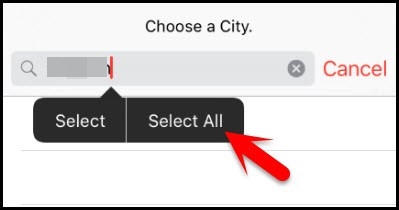
שלב 3: יתר על כן, מבין כל האפשרויות בחר "שתף". זה יביא אותך למסך חדש של אפשרויות שונות לשתף. הקש על "הודעה".

שלב 4: כעת ייפתח מסך של "הודעה חדשה". בשדה "אל" תוכלו להחזיק אותו ואז להקיש על "הדבק" כדי להדביק את הטקסט שהועתק בשדה זה.

עכשיו המתן מספר שניות לפני שתלחץ על כפתור הבית. פעולה זו תעביר אותך למסך הבית ותבטל את הנעילה של iPad בהצלחה.
טיפ נוסף: כיצד לאפס את קוד ה- iPad של ה- iPad ב- iTunes
באופן כללי, אם שכחת אתקוד סיסמא ימני, סביר יותר לפתוח את ה- iPad ללא אפשרות השבתה מבלי לאבד נתונים. iTunes או כלים אחרים ימחקו את התוכן כך שתוכלו לפצח את סיסמת ה- iPad ולהיכנס למסך הבית בהצלחה.
זה מה שאתה צריך לעשות עם iTunes.
1. אם iTunes יכולה לזהות את המכשיר כרגיל, עבור אל סיכום ולחץ על שחזר iPad.
2. המתן ל- iTunes כדי להוריד את הקושחה ולהגדיר את המכשיר שלך שוב.
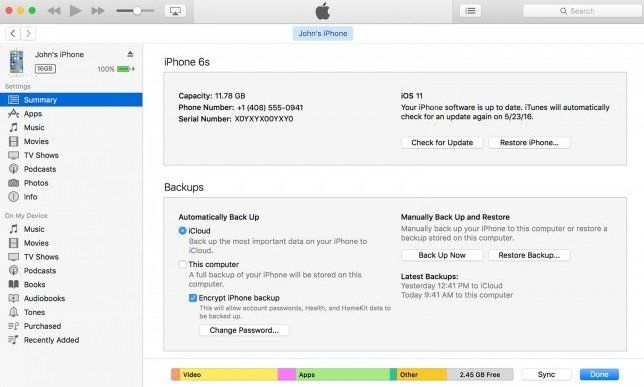
עם זאת, ברוב המקרים, ייתכן ש- iTunes לא תזהה את המכשיר הנכה שלך ותמשיכה לומר "iTunes לא הצליחה להתחבר ל- iPad מכיוון שהיא נעולה עם קוד סיסמה." אתה יכול לנסות להיכנס למצב שחזור על ידי לחיצה על כפתור הבית וכפתור ההפעלה יחד עד שתראה את המסך התחבר ל- iTunes.

לאחר מכן תינתן לך האפשרות לשחזר ולמחוק את ה- iPad שלך. אם זה לא עובד, נסה את השיטה הבאה להסיר קוד סיסמא שנשכח ב- iPad.
סיכום
שני הכלים המוזכרים שווה לנסותלהחזיר גישה למכשיר iOS נעול. אם ברצונך לבטל את הנעילה של קוד הסיסמה ב- iPad Pro / Air 2 / Air / 4/3/2, iPad mini 4/3/2 מבלי לשחזר iTunes, אל תהסס לתת לצילום ה- Unlocker iPhone של Tenorshare.









